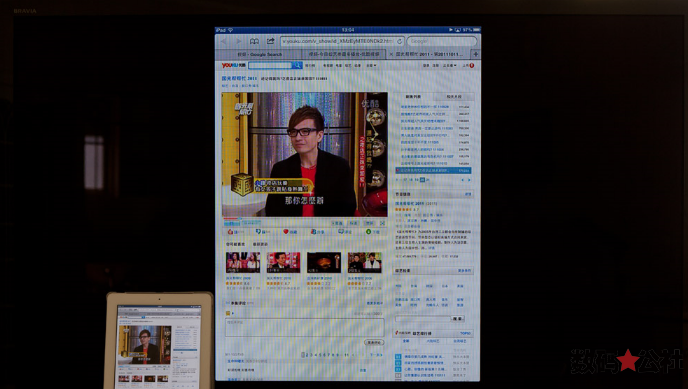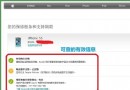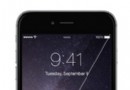蘋果iOS 5系統新功能使用全方位解析
蘋果如期發布了 iOS 5.0 的系統,據官方介紹新的 iOS 5 共有200多個新功能和改進,那麼要如何才能徹底了解和完全使用 iOS 5的所有新功能呢?筆者特意整理了一下,力爭為大家做到最全最詳細的新功能解析。
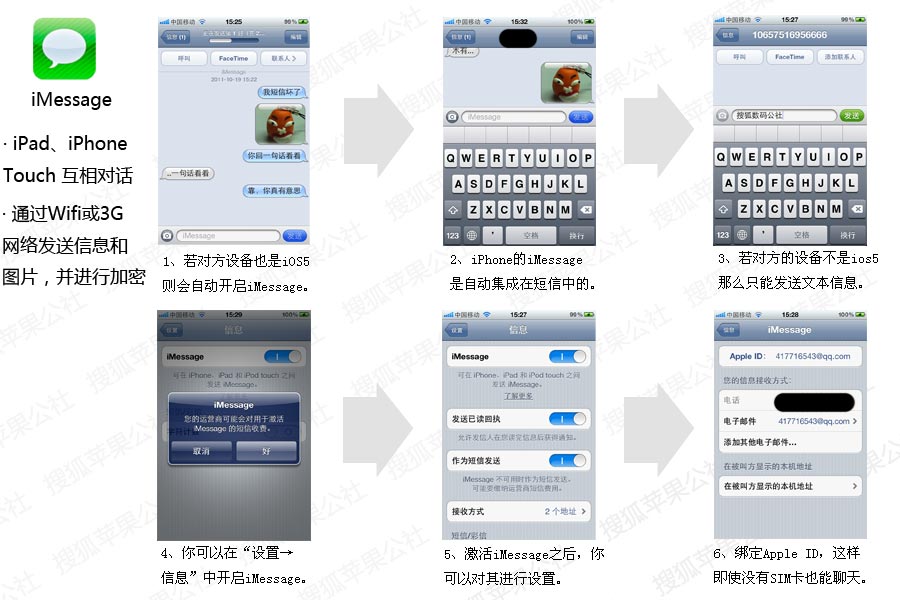
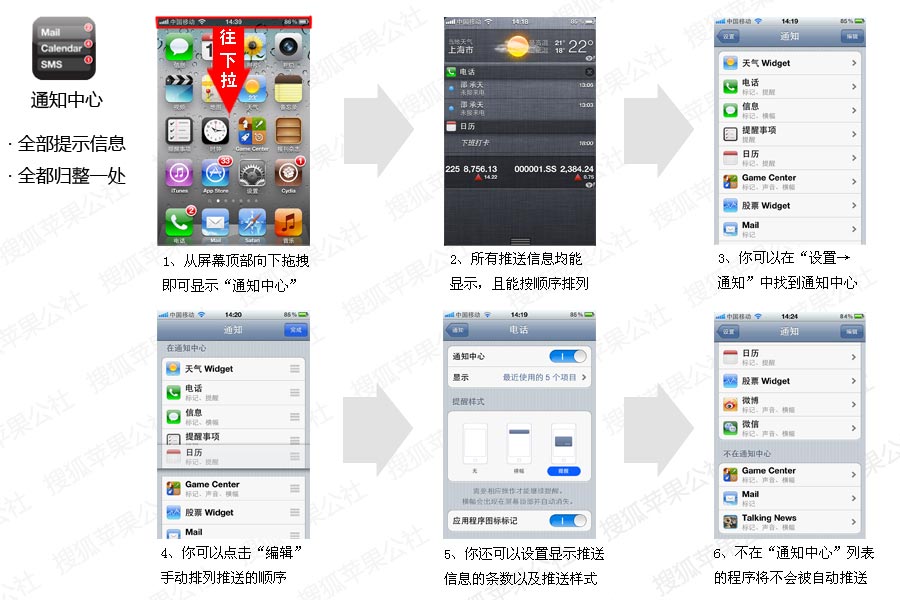
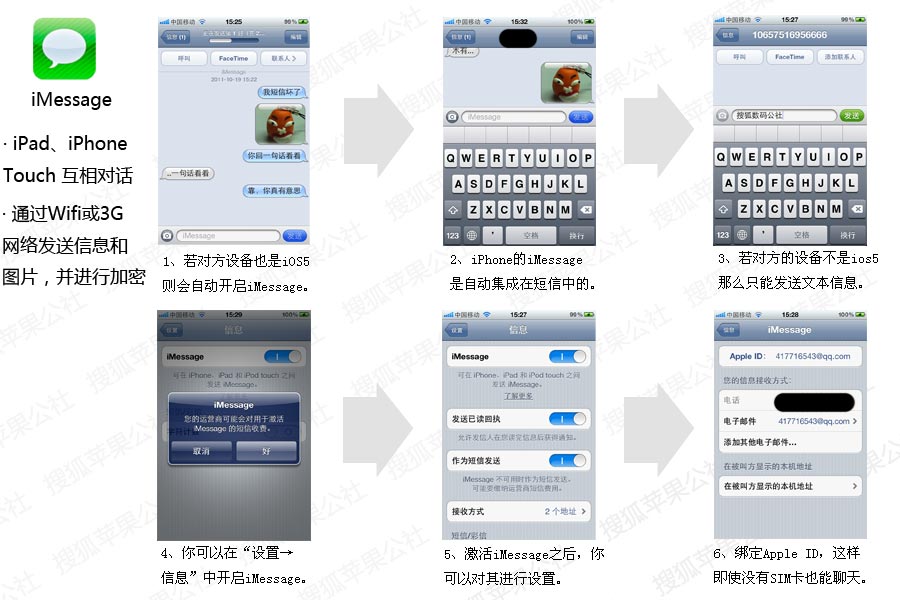
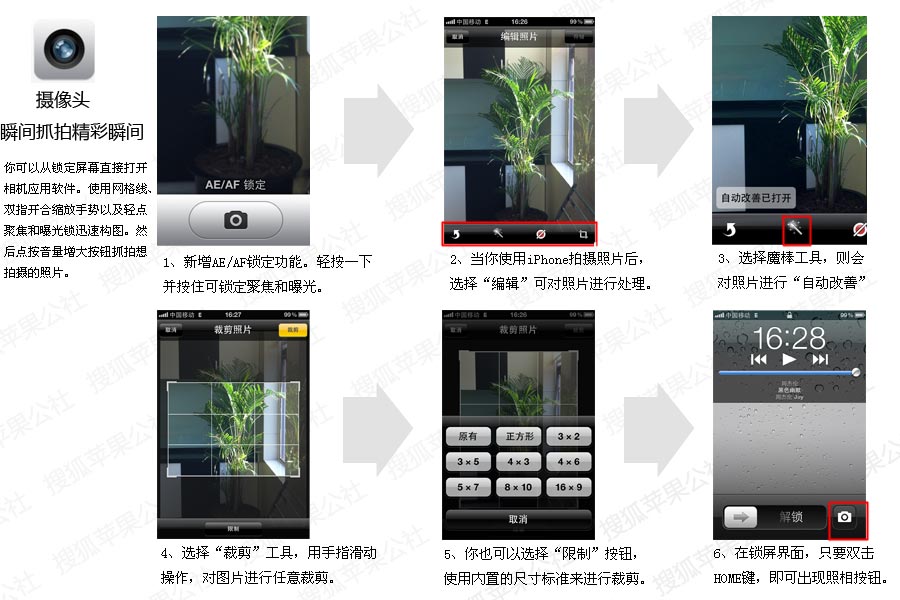
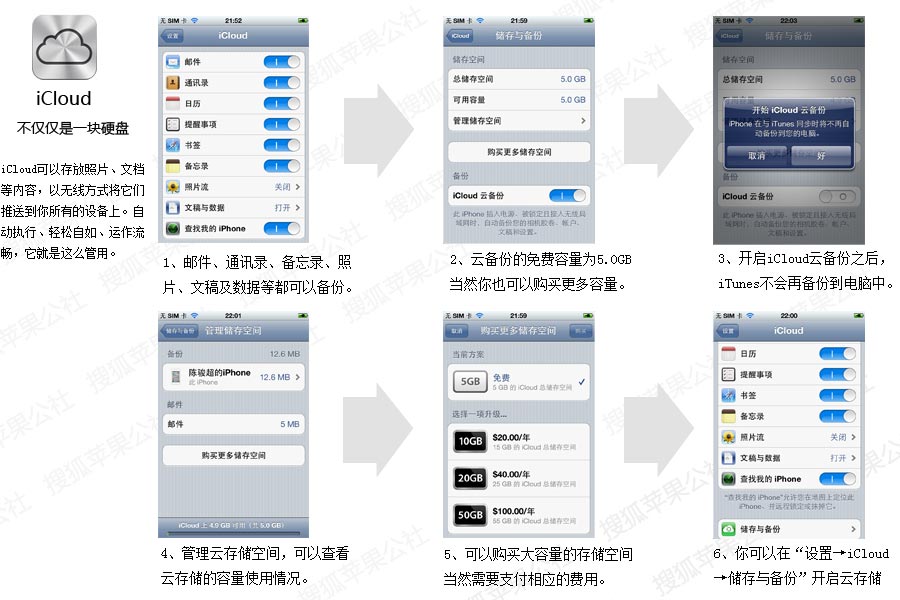
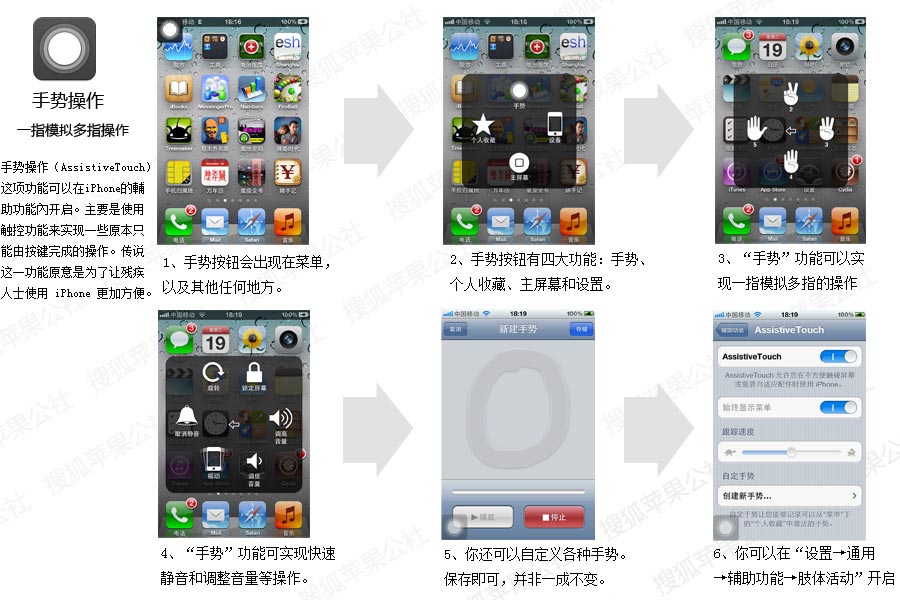
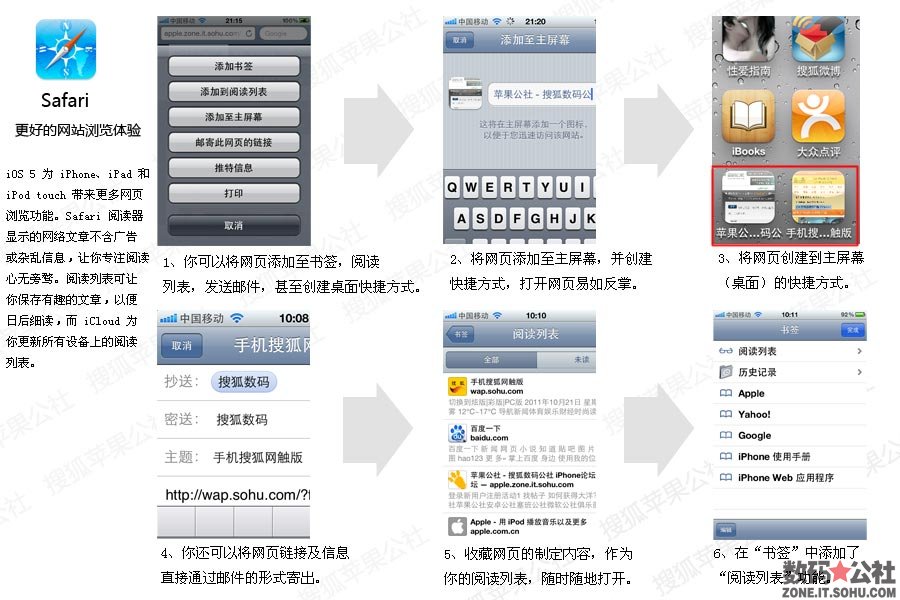
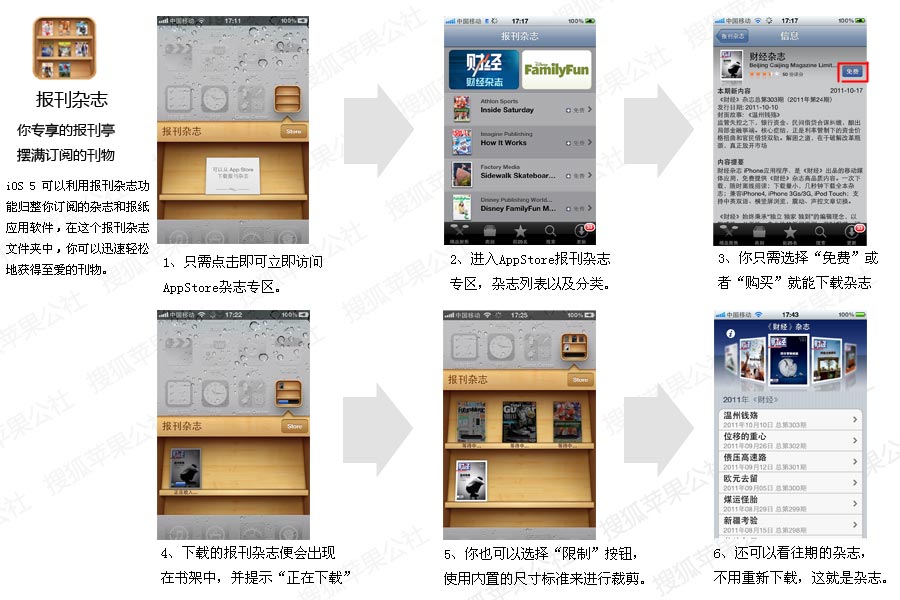
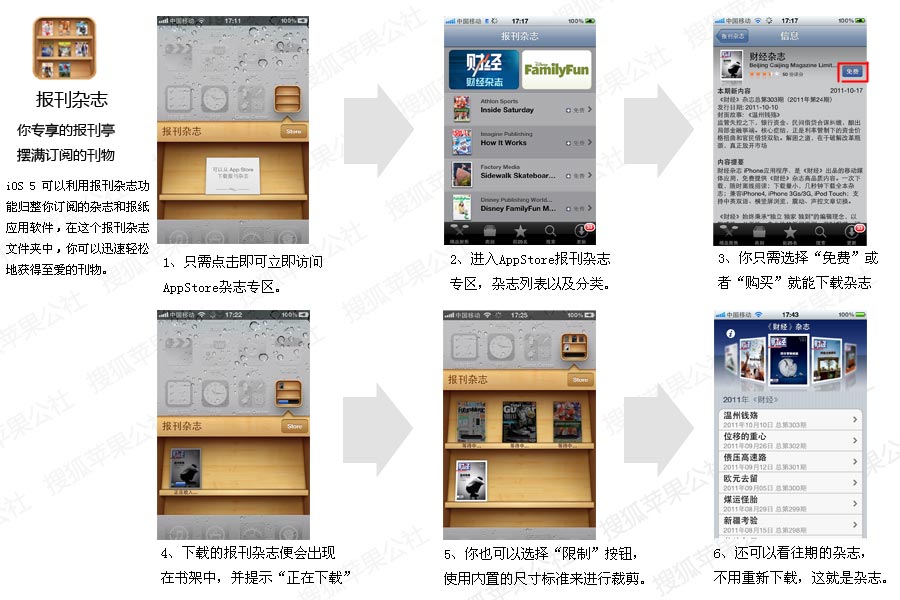
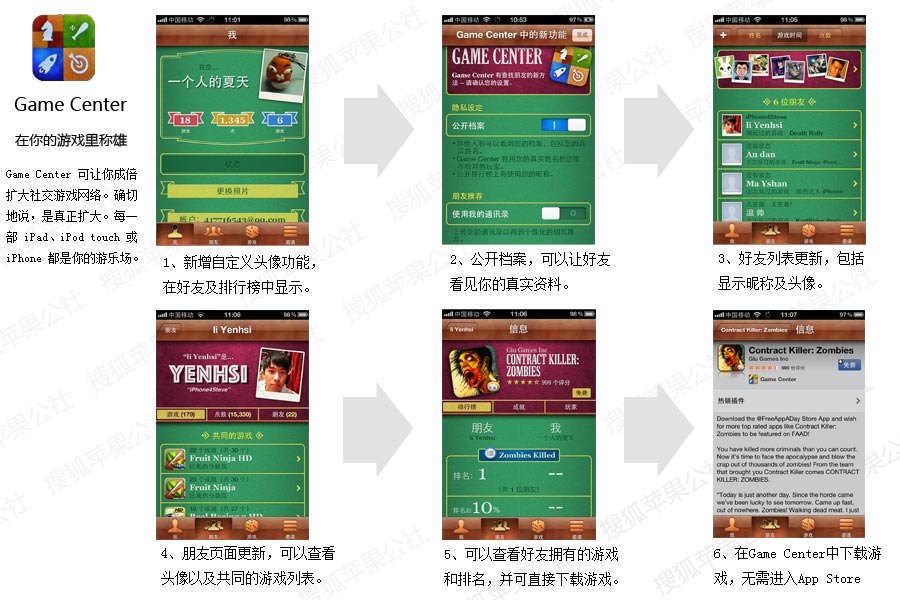
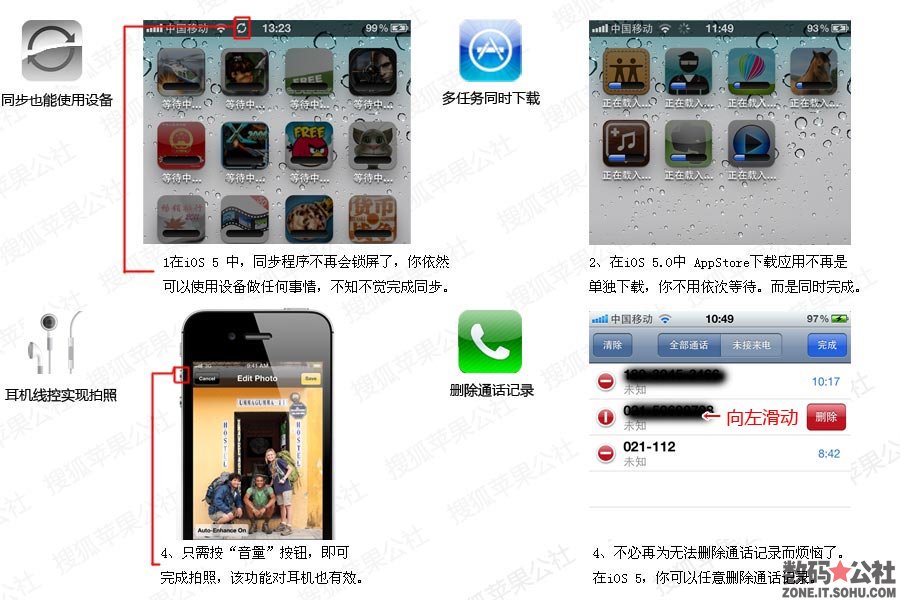
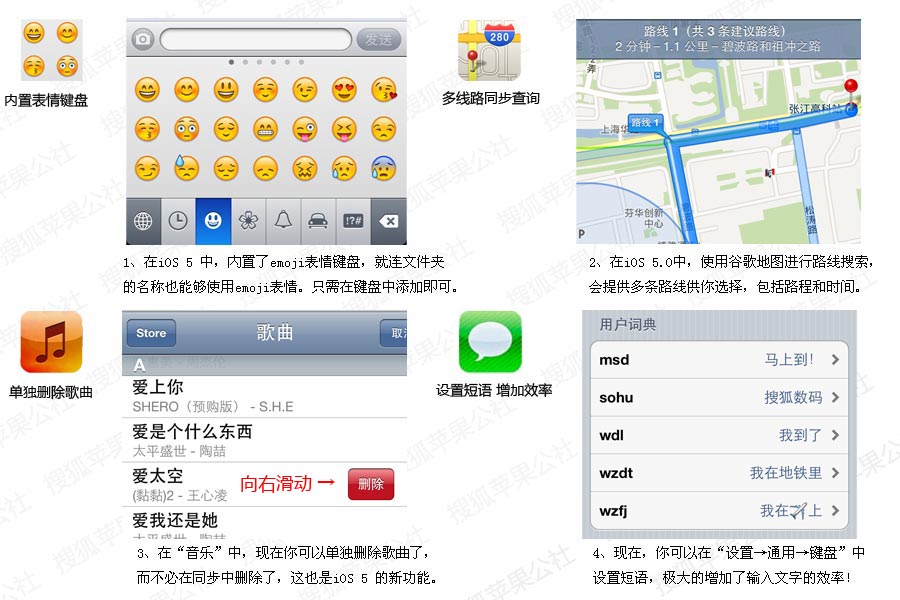
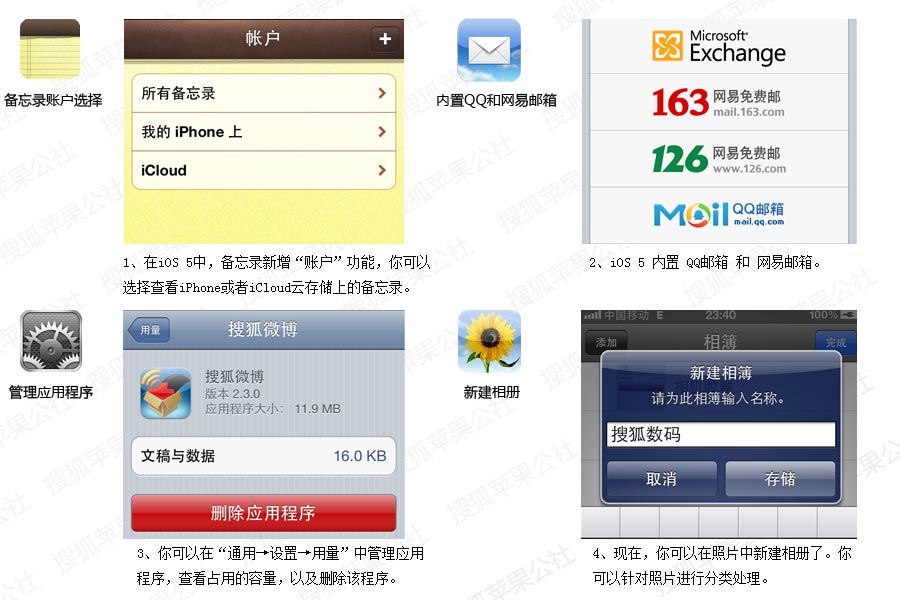
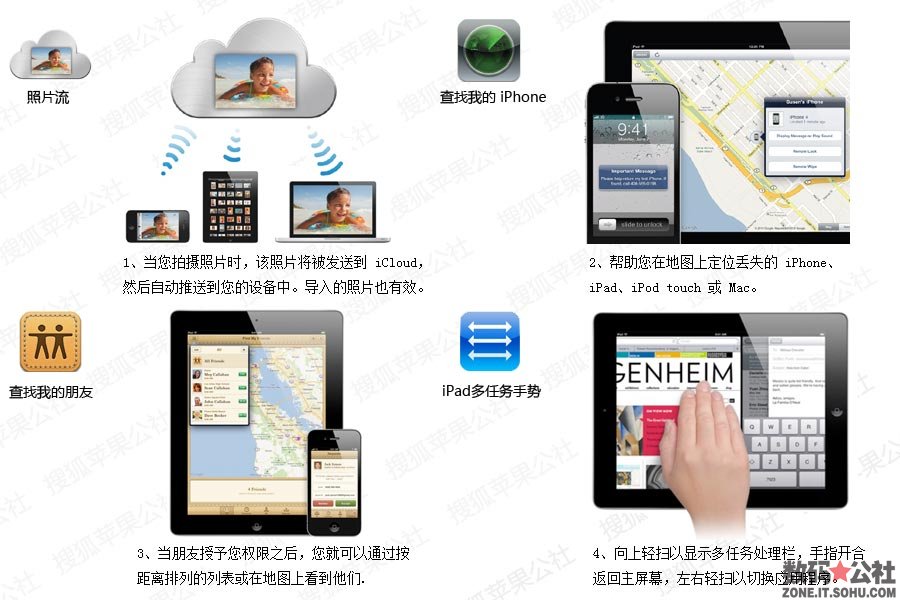
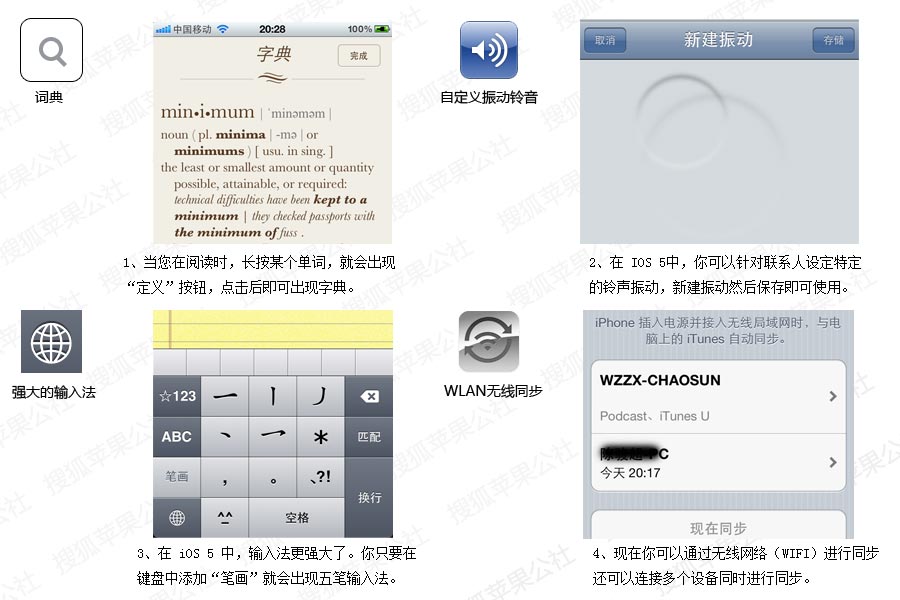
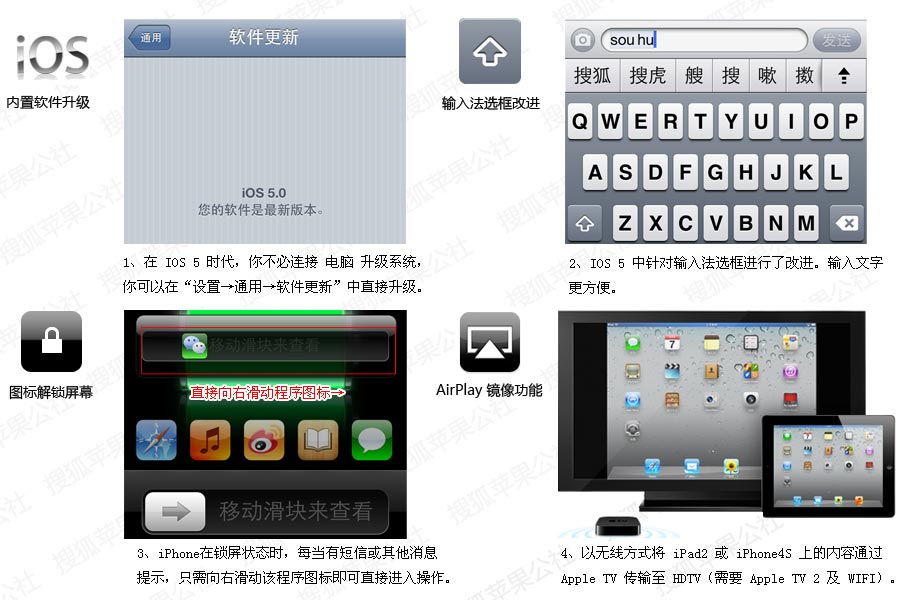
本文目錄:
1、激活 iOS 5 ---------------- 功能大邁一步,無需聯機即可激活。
2、通知中心 ------------------ 全部顯示信息,全部歸整一處。
3、iMessage ----------------- iPad、iPhone、Touch互相對話,可發送文字和圖片。
4、攝像頭改進 ---------------- AE/AF鎖定、魔棒/裁剪工具、鎖定界面直接拍照。
5、iCloud雲存儲 ------------- 存儲照片,通訊錄,文檔等內容,通過無線上傳備份。
6、手勢操作 ------------------ 一指模擬多指操作,還可以自定義手勢,並非一成不變。
7、Safari功能改進 ------------ 閱讀列表、書簽同步、網頁桌面快捷方式、網頁郵寄。
8、提醒事項 ------------------ 記錄你每天的工作,同時定位地點及時間,可在通知中心顯示。
9、報刊雜志 ------------------ App Store 單獨開設的報刊亭,為你專屬的報刊亭。
10、Game Center ---------- 新增玩家頭像功能,可自定義上傳照片。內置下載游戲,無需進入App Stpre。
11、同步功能改進 ----------- 同步應用不再鎖屏,你可以繼續工作,同步應用並不會影響你。
12、AppStore改進 ---------- 多種應用同時下載,你不用擔心下載多個程序造成排隊情況。
13、耳機線控拍照 ----------- iOS 5 的相機功能支持 “音量”鍵 拍攝照片,同樣耳機線控也可以。
14、刪除通話記錄 ----------- 現在,你可以刪除單條通話記錄了,不必再為它而煩惱。
15、內置表情鍵盤 ----------- 在 iOS 5 中內置表情鍵盤,你可以隨意輸入表情,包括文件夾名稱。
16、谷歌地圖改進 ----------- 谷歌地圖中搜索線路,你將同時獲得多條線路供你選擇。
17、單獨刪除音樂 ----------- 現在你可以單獨刪除音樂了,不必在同步中進行操作。
18、短語設置(詞典) ---------- 通過編號來設置短語,極大的增加了輸入文字的效率。
19、備忘錄功能改進 ---------- 新增 “賬戶” 功能,你可以分別查看 iPhone 或者 iCloud 上的內容。
20、內置QQ和網易郵箱 ------- iOS 5中內置了QQ郵箱和網易郵箱,使用郵件更方便。
21、應用程序管理 ------------ 現在你可以單獨查看應用程序的用量,文檔用量,以及刪除程序。
22、新建相冊功能 ------------ 你可以在 “照片” 中新建相冊,將照片分類擺放整理。
23、照 片 流 ---------------- 當您拍攝照片時,該照片將被發送到 iCloud,然後自動推送到您的設備中。
24、查找我的iPhone --------- 地圖上定位您丟失的iPhone等設備。還能通過密碼鎖和遠程擦除保護您的信息。
25、查找我的朋友 ----------- 您能夠通過 iPhone、iPad 或 iPod touch 輕松找到您的朋友和家人。
26、iPad多任務手勢 ---------- 利用新手勢和快捷方式更快地操作 iPad。
27、新增字典功能 ----------- 當您在閱讀時,長按某個單詞,就會出現字典。
28、自定義振動鈴聲 --------- 你可以針對聯系人設定鈴聲振動,甚至可以自定義錄制振動。
29、強大的輸入法 ----------- 現在,你可以在 IOS 5 添加”五筆“輸入法。
30、WLAN無線同步 --------- 你可以通過無線網絡與iTunes進行同步,無需連接PC。
31、LED閃爍提示燈 -------- IOS 5 中,你可以開啟來電LED閃爍提示,還能配合自定義振動設置個性化閃爍。
32、無線網絡升級系統 ------- 不需要連接 PC,不需要連接 iTunes。只需連接網絡即可升級iPhone系統。
33、輸入法選框改進 --------- 在 IOS 5中輸入文字更方便,上拉箭頭即可選取”詞頻“、”部首“或”筆畫“。
34、視頻和音樂分離 --------- iPhone 視頻與音樂功能分離,聆聽音樂和觀賞視頻互不影響。
35、Facetime 設置 ---------- 現在,你可以在 iPhone 的”設置“中找到 facetime 的相關設置了。
36、滑動圖標直接解鎖 ------- 在鎖屏狀態收到消息,可直接滑動程序圖標進入該程序,直接操作。
37、AirPlay鏡像功能 --------- 以無線方式將 iPad 2 或 iPhone 4S 上的內容通過 Apple TV 安全傳輸至 HDTV。
系列文章:
蘋果iOS 5系統重點功能詳解
下一頁更精彩
開始激活 iOS 5 設備
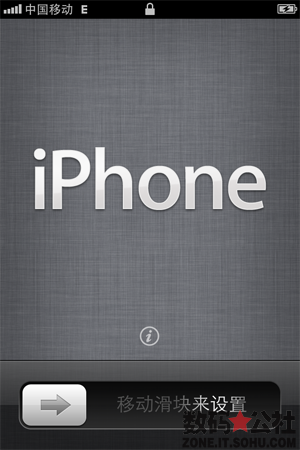
1、滑動滑塊,開始激活你的iPhone
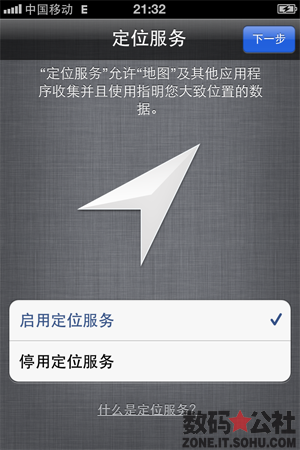
2、設置定位功能,啟動或者停用。
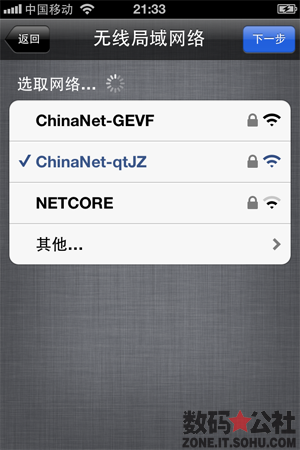
3、選擇連接無線網絡,若沒有網絡則可跳過該步驟,直接進入下一步。
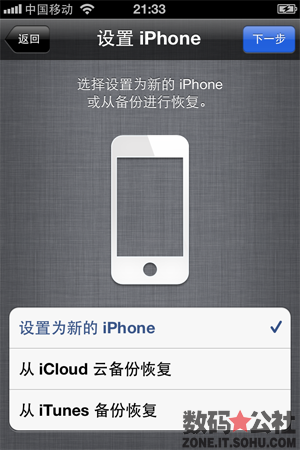
4、你可以選擇設為新的iPhone,也可以恢復數據(iTunes 或 iCloud 備份數據)。
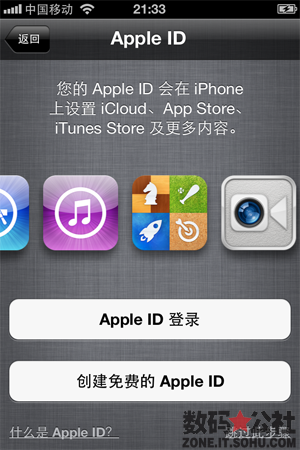
5、綁定你的Apple ID,或者“跳過此步驟”。你可以激活後再進行設置。
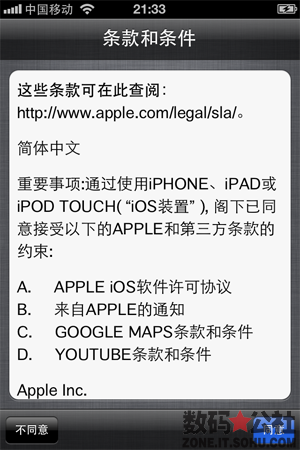
6、閱讀蘋果的條款和條件,然後點擊“同意” 進入下一步。
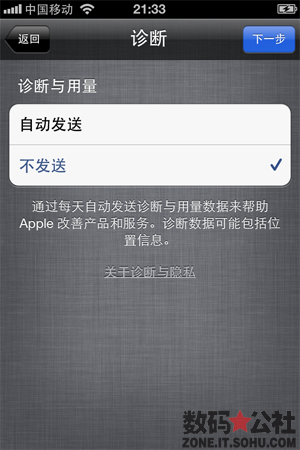
7、選擇是否發送診斷信息,然後進入下一步。
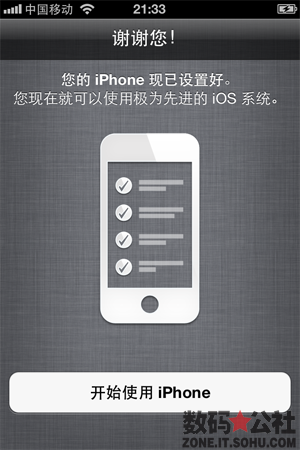
8、完成激活設置,開始使用 iPhone。
下一頁更精彩
通知中心 —— 全部顯示信息 全部歸整一處
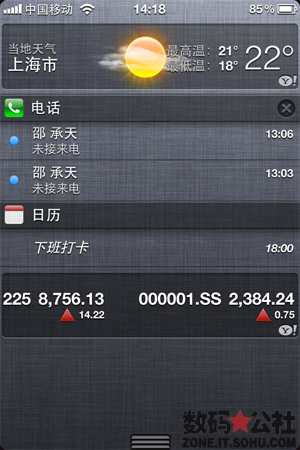
1、通知中心是 iOS 5 中增加的新功能之一,也是比較重要的功能之一。
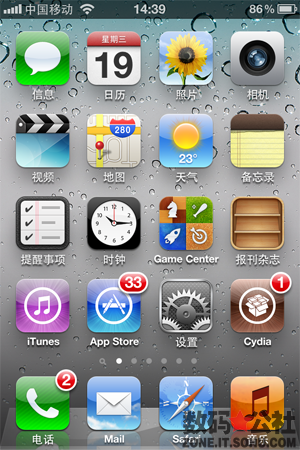
2、你可以從屏幕頂部(狀態欄)向下推動,來顯示“通知中心”。
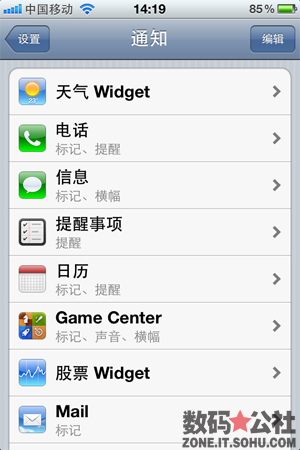
3、你可以在“設置→通知”中找到通知中心的設置界面。
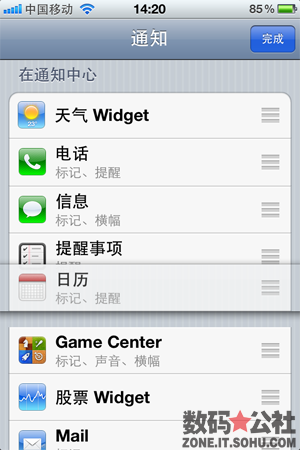
4、你可以針對應用程序的通知樣式進行更改:“無樣式” 或 “橫幅顯示” 或 “提醒模式” 你還可以設置開啟或者關閉通知中心,以及在通知中心中顯示數量的設置、
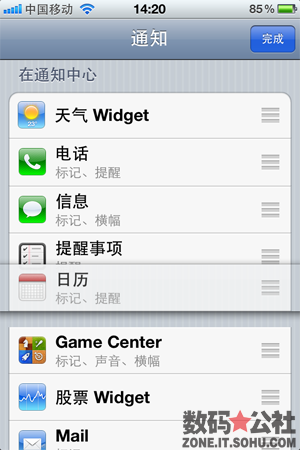
5、在通知中心設置界面中,你可以選擇“編輯” ,然後拖動應用程序在通知中心中顯示的排序。
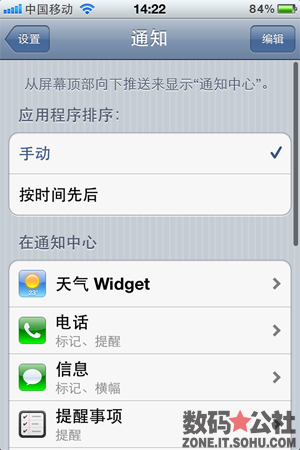
6、你可以選擇“手動”設置通知中心的應用,也可以“按時間先後”排序來設置。
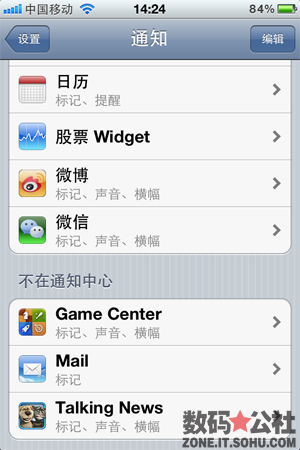
7、不在通知中心欄目的程序,將不會顯示在通知中心。
下一頁更精彩
iMessage —— iPad、iPhone、Touch互相對話 發送文字和圖片
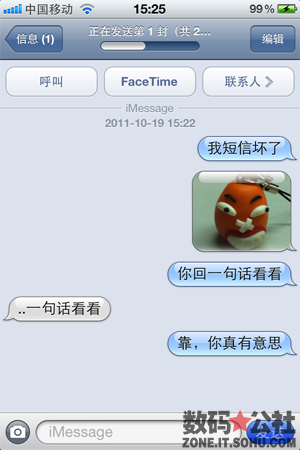
iMessage 是 iOS 5 中是為用戶全新打造的信息服務。你可以使用 iPod Touch、iPad、iPhone 通過 WIFI或3G網絡進行不受約束的信息發送。
在iPhone中,iMessage 集成在 短信 中,若對方的設備為iOS 5 且激活了 iMessage,則對話氣泡會變成藍色,且對話框會顯示“iMessage”。
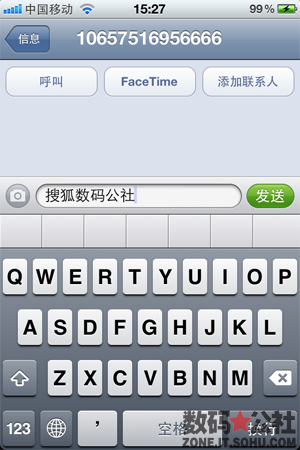
若對方的設備不是蘋果或系統不是 iOS 5,則短信氣泡會變成綠色,且對話框會顯示“文本信息”。

你可以在“設置 → 信息” 中開啟 iMessage ,並且對其進行設置。
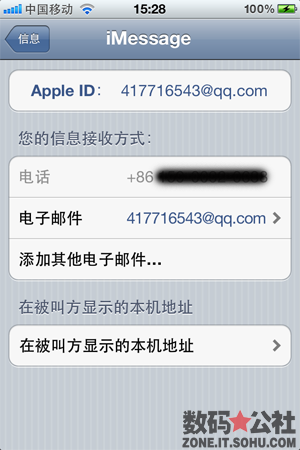
你可以綁定 Apple ID 這樣使用 iMessage 不用受任何約束,更方便。
下一頁更精彩
攝像頭改進——瞬間抓拍精彩瞬間 愛上iOS 5全新相機

在iOS 5 相機功能新增 AE/AF鎖定,即曝光和對焦鎖定。只要在屏幕上請按一下並按住可鎖定曝光和聚焦。

拍照後,你可以點擊右上角“編輯” 對照片進行編輯。

在 iOS 5 內置相機中,對照片的處理有四種選擇,分別是“旋轉” “改善” “移除紅眼” “裁剪照片”。

你可以對照片進行裁剪了。

除了手動裁剪,還可以根據內置的尺寸進行裁剪。

拍攝的照片效果不佳?可以選擇“自動改善” 。
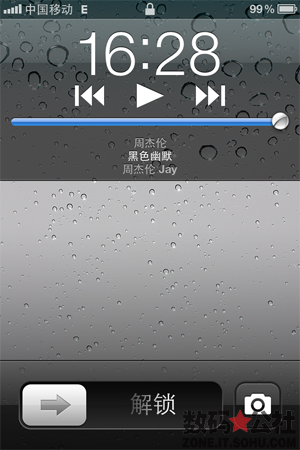
在鎖定界面中,雙擊 Home 鍵 即可顯示拍照按鈕,直接開啟照相。
下一頁更精彩
iCloud雲存儲—— 不僅僅是一塊網絡硬盤
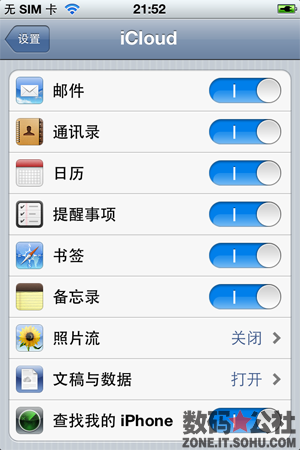
iCloud可以存放照片,文檔等內容,以無線方式將它們推送到你所有的設備上。自動執行,輕松自如,運作流暢。它就是那麼管用!
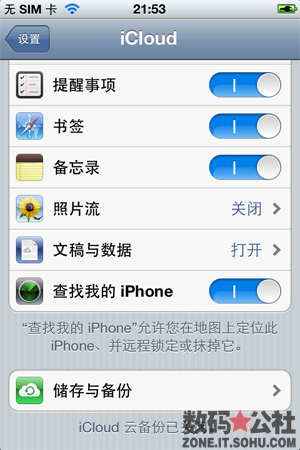
你可以在“設置→iCloud”中找到iCloud存儲與備份。
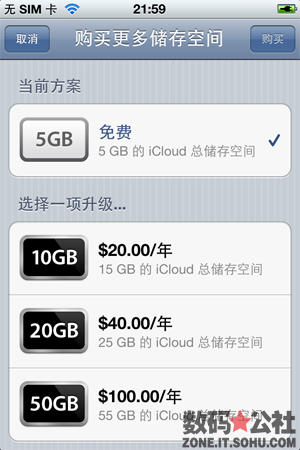
iCloud 當然是免費的,它提供 5BG 的免費容量,你也可以付費進行容量升級。
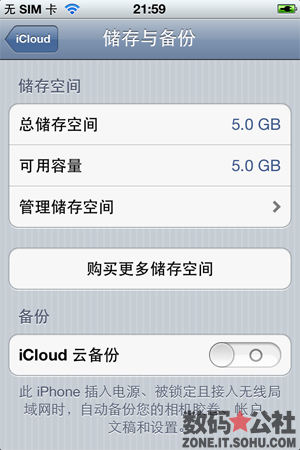
開啟iCloud雲備份之後,iPhone將與 iCloud進行備份,不再通過iTunes。
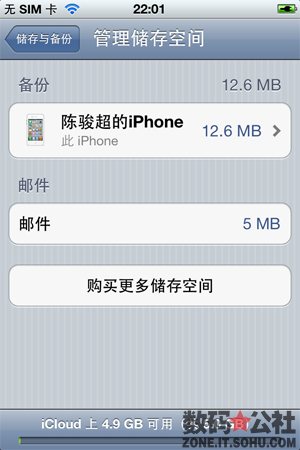
你可以管理存儲空間,查看你在iCloud的使用情況,剩余容量。
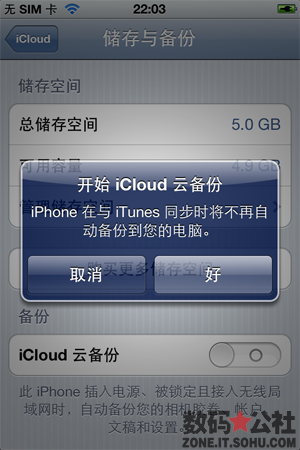
開始 iCloud 雲備份,iPhone將不再與iTunes 自動備份。
下一頁更精彩
手勢操作—— 一指模擬多指操作 還能自定義手勢
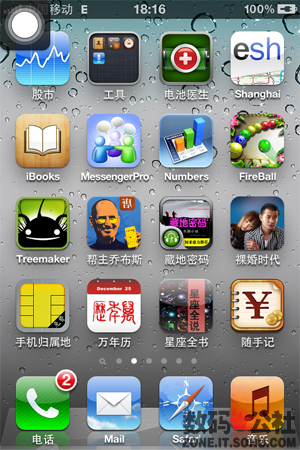
看到屏幕左上方的圓點了嗎?這就是 iOS 5 中新增的輔助功能——手勢操作
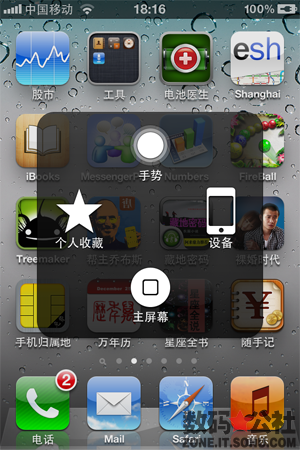
手勢操作主要有四大功能:手勢,設備,主屏幕,個人收藏。
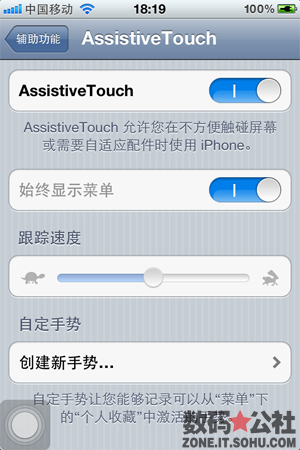
你可以在“設置→通用→輔助功能→ 肢體活動 AssistiveTouch” 中開啟手勢操作。
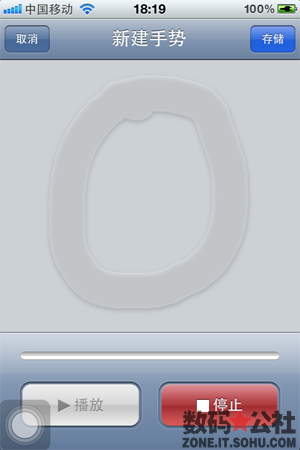
你還可以創建新手勢,保存後你可以在“個人收藏”中找到你新建的手勢。
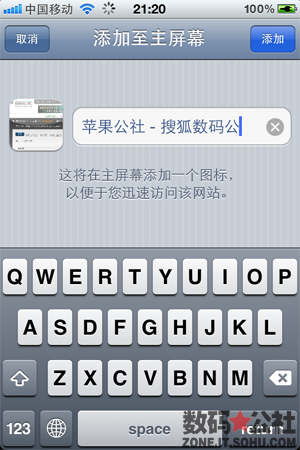
手勢操作還能完成以上圖標中顯示的功能。
下一頁更精彩
Safari 功能改進——閱讀列表、書簽同步、創建網頁快捷方式
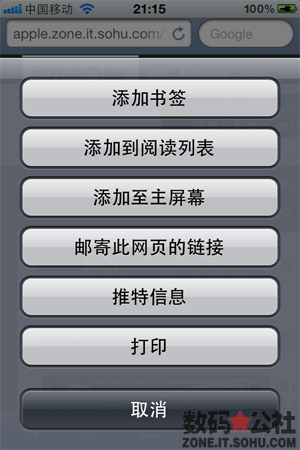
在 iOS 5 中,Safari浏覽器新增了一些功能,如“閱讀列表” “添加至主屏幕” “郵寄網頁鏈接”“推特”等等。
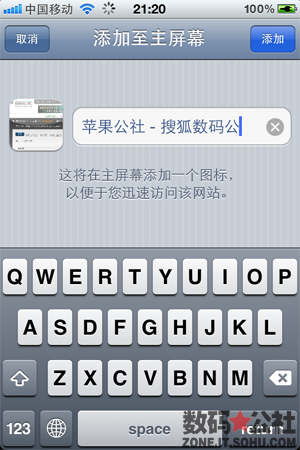
打開網頁,選擇“添加至主屏幕”,輸入標題後,該圖標將出現在主屏幕中,就好比創建了網頁桌面的快捷方式。
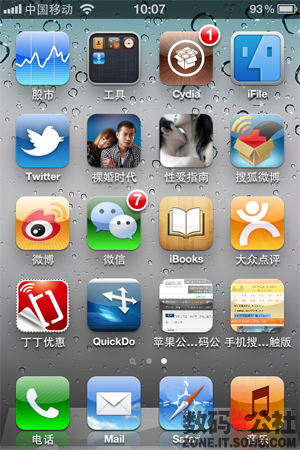
在主屏幕中,將會出現添加的網頁快捷方式。
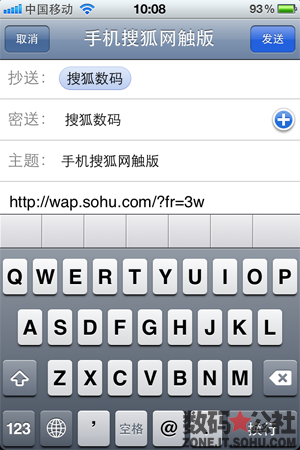
你也可以直接通過 Safari 進行網頁鏈接的郵寄發送。
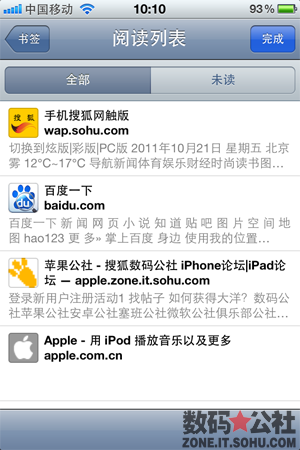
浏覽網頁時想單獨保存一個頁面?使用閱讀列表即可。
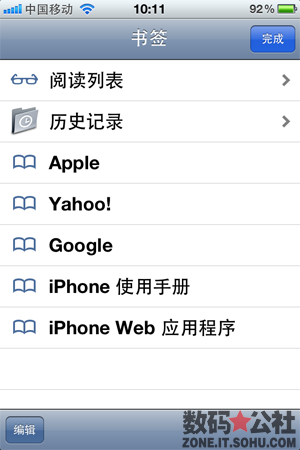
下一頁更精彩
提醒事項——記錄你每天的工作 可在通知中心顯示
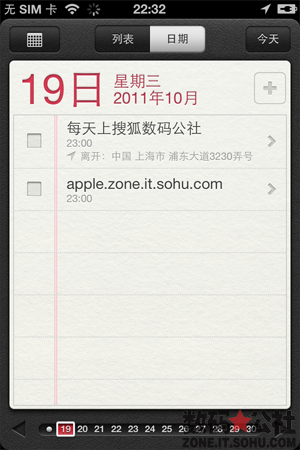
提醒事項 是 iOS 5 中新增功能之一,在提醒事項中,你可用待辦事項列表來打理自己的生活,列表中包含完整的截止日期和位置信息。比如,下一次去雜貨店時要記得買牛奶。由於提 醒事項可以識別位置信息,所以它會在你駛入超市停車場時向你發出提醒。提醒事項兼容 iCal、Outlook 和 iCloud,因此,你所做出的更改,會自動保存在你所有的設備和日歷上。
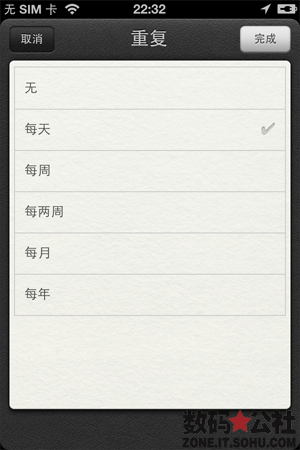
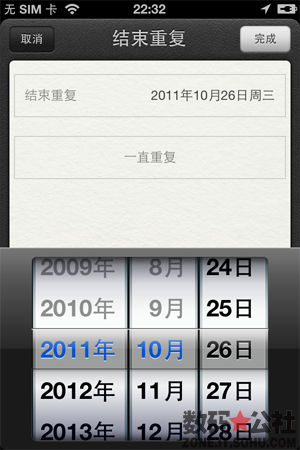
你可以針對事項進行重復提醒及結束日期。
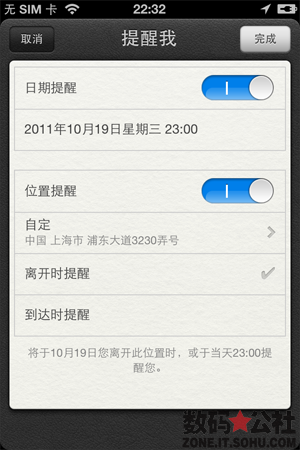
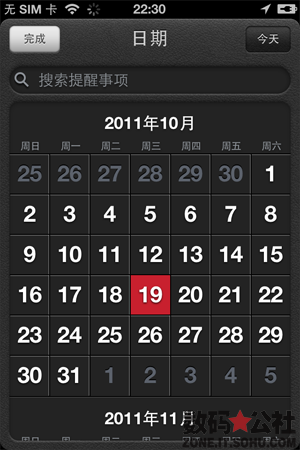
你可以通過具體日期來查詢提醒事項。
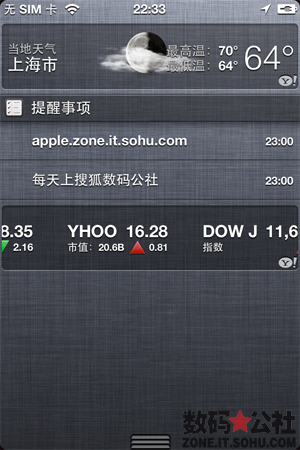
提醒事項可以在“通知中心“中顯示。
下一頁更精彩
報刊雜志——你專享的報刊亭 擺滿訂閱的刊物
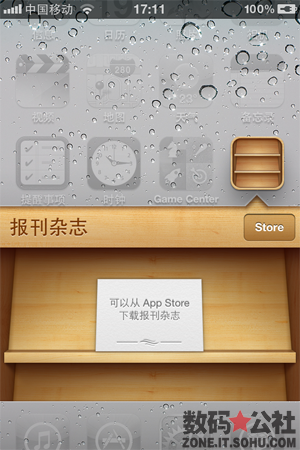
iOS 5 可以利用報刊雜志功能歸整你訂閱的雜志和報紙應用軟件, 在這個報刊雜志文件夾中,你可以迅速輕松地獲得至愛的刊物。App Store 也開辟了新區,專門供你訂閱報刊雜志,然後從報刊雜志直接訪問。新購買的內容會直接被放入你的報刊雜志文件夾。內容更新時,報刊雜志會自動在後台更新,並 配上最新的封面。這有如直接將報刊郵遞上門,只是更出色了。
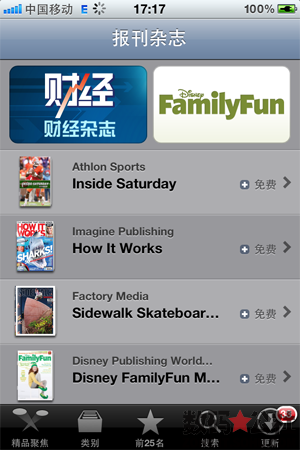
AppStore 報刊雜志商店中羅列了全部雜志,該商店是 App Store 為 報刊雜志 單獨開設的。
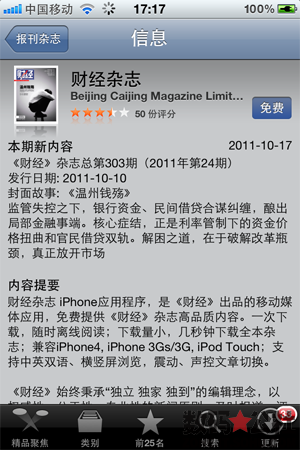
選擇你喜歡的雜志,即可下載。
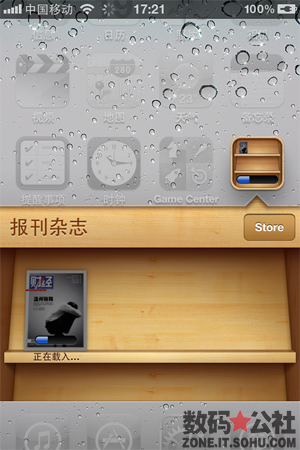
等待下載完成,你即可翻閱你的報刊雜志。
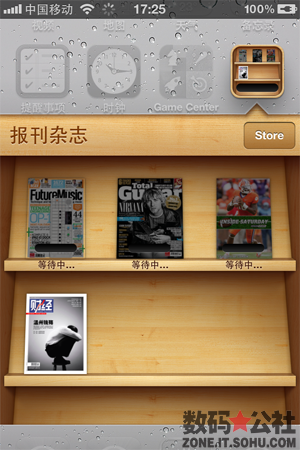
讓你的報刊雜志擺滿你的書架吧!
下一頁更精彩
Game Center——新增玩家上傳頭像 內置下載游戲

頁面改進,新增玩家自定義頭像。
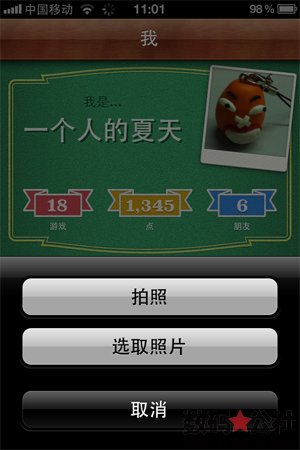
點擊頭像,可進行拍照,或者選取本地照片,作為頭像。

好友列表均可顯示玩家頭像。

朋友界面更新

查看朋友擁有的游戲,你可以直接進行下載。
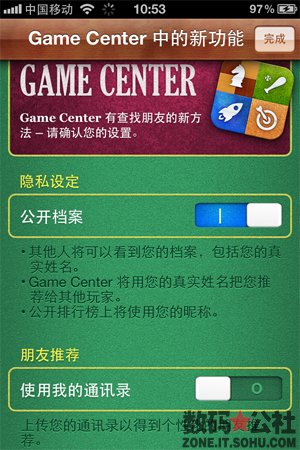
公開檔案,可以讓好友看到你的真實資料。
下一頁更精彩
同步功能改進——同步應用不再鎖屏 一邊同步一邊繼續工作
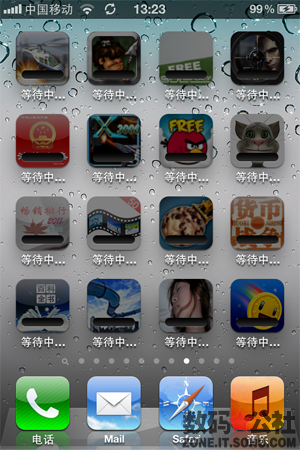
你沒有看錯,這就是 iOS 5 中針對同步進行的改進。
在 iOS 4.X 以及更早的版本中,同步應用都會進入鎖屏狀態,而現在則不需要了。
同步和工作兩不誤。
下一頁更精彩
AppStore改進——多線程同時下載 不用擔心下載排隊
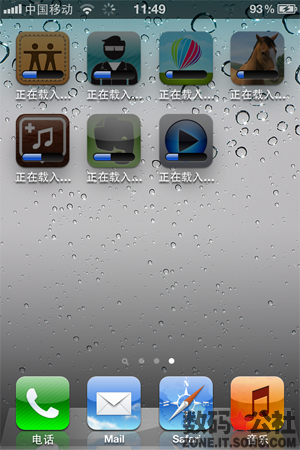
在AppStore中下載應用,不用依次等待下載完成。完全可以同時下載,同時安裝。多任務同時進行。
下一頁更精彩
耳機線控拍照——”音量“鍵快速拍照 耳機線控也可以!

在 IOS 5 中,音量鍵也能支持拍照了! 非常方便,更適合偷拍。
只要你使用的是原裝線控耳機,均可使用線控進行快速拍照。
下一頁更精彩
刪除通話記錄——刪除單條通話記錄 不必再為它而煩惱
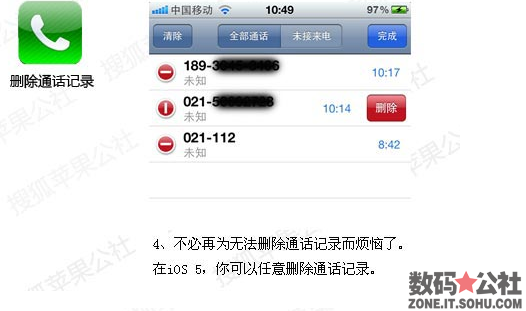
在之前的系統中,iPhone 必須安裝插件,才能單獨刪除通話記錄。這讓人感到十分麻煩。
而在 IOS 5 中,終於可以刪除單條通話記錄了,這給男同胞們帶來了福音。
下一頁更精彩
內置表情鍵盤——發短信,錄入文字,文件夾命名均支持表情
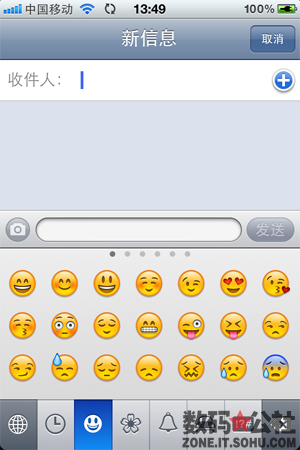
在 IOS 5 中,終於內置了 emoji 表情鍵盤,發短信聊天,錄入文字等均可使用表情啦。
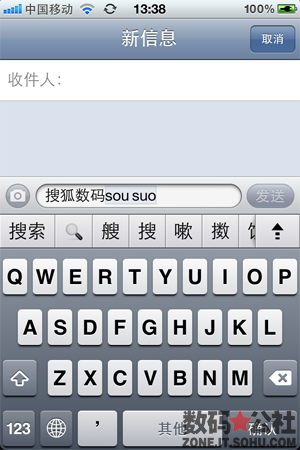
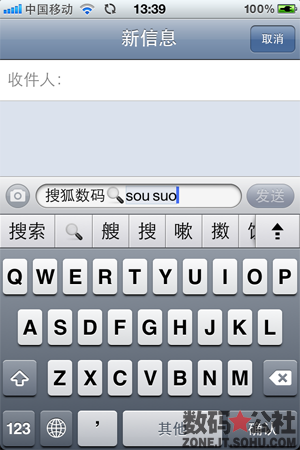
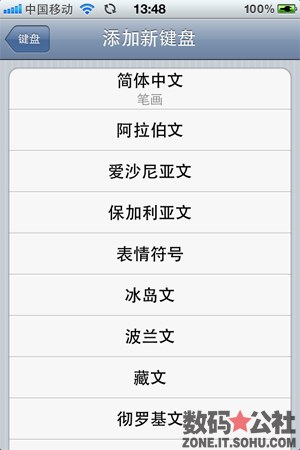
你可以在”設置→通用→鍵盤→國際鍵盤“中添加表情符號。
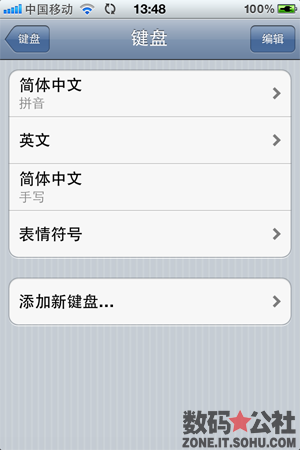
下一頁更精彩
谷歌地圖改進——多條線路搜索 供你選擇

在 IOS 5 中,使用谷歌地圖搜索線路,能同時搜索到多條線路供你選擇。
下一頁更精彩
單獨刪除音樂——單獨刪除音樂 不必再進行同步
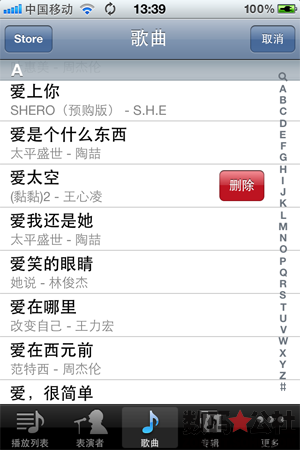
在IOS 5 中,你現在可以單獨刪除不想聽的音樂了。不需要安裝插件或連接電腦。
下一頁更精彩
短語設置(詞典)——通過編號來設置短語 增加文字錄入效率
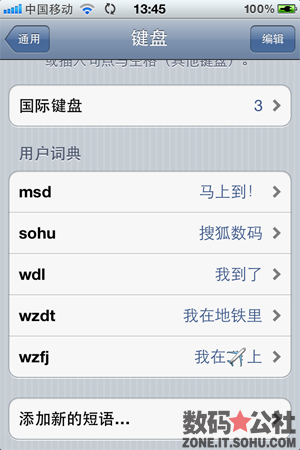
你可以在”設置→通用→鍵盤“中添加新的短語。支持表情!
下一頁更精彩
備忘錄功能改進——新增 “賬戶” 查看功能
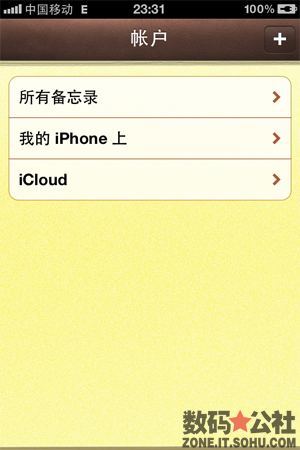
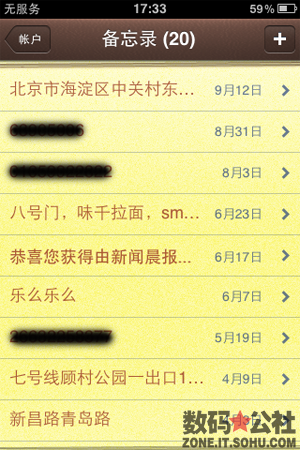
備忘錄新增”賬戶“功能,你可以查看保存在 iPhone 以及 iCloud上的備忘錄信息。
下一頁更精彩
郵件功能改進 ------- 新增QQ郵箱和網易郵箱 使用郵件更方便
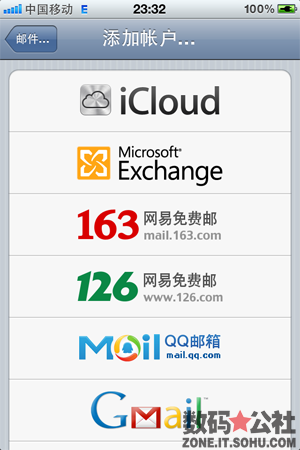
在 IOS 5 中,內置了QQ郵箱 和 網易郵箱,不再需要手動添加郵箱,使用起來更方便。
下一頁更精彩
應用程序管理——查看應用程序用量,文稿,以及刪除程序
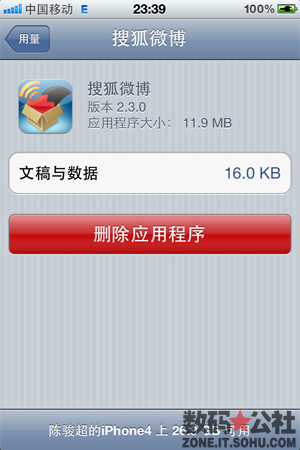
在 IOS 5 中,你可以查看每一個應用程序的使用情況,包括占用的容量,整個文件的用量。以及刪除應用的功能。
下一頁更精彩
新建相冊功能——將照片分類擺放整理
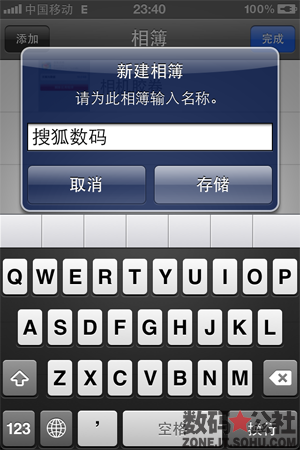
現在,你可以在照片中新建相冊了,可以將拍攝的照片進行分類擺放。不用擔心照片過多而帶來麻煩。
下一頁更精彩
照片流——拍攝照片發送到 iCloud 自動推送其他設備

當您拍攝照片時,該照片將被發送到 iCloud,然後自動推送到您的設備中
•導入的照片也會發送到 iCloud
•可用來查看照片流照片的位置:
– iOS 設備上的“照片”應用程序中
– Mac 上的 iPhoto 中
– PC 上的圖片庫中

你可以在”設置→照片“開啟照片流。
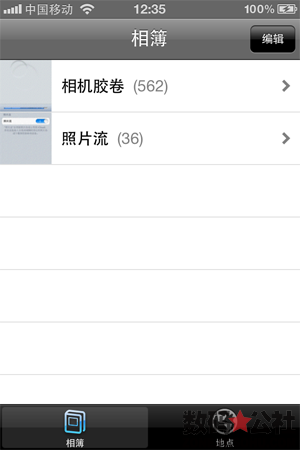
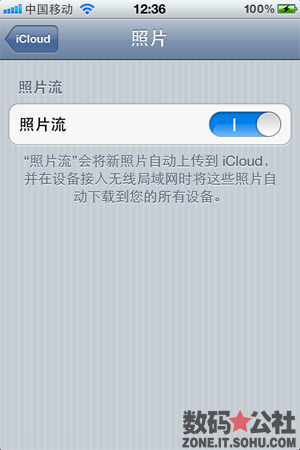
下一頁更精彩
查找我的iPhone——在地圖上定位您丟失的 iPhone、MAC等設備
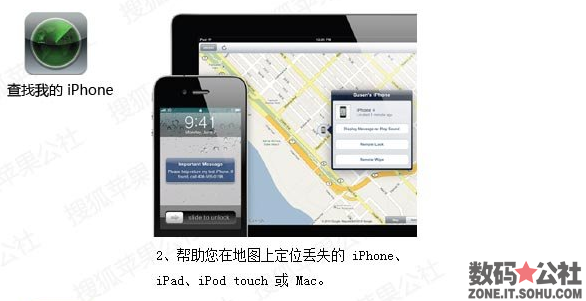
查找我的 iPhone
可幫助您在地圖上定位您丟失的 iPhone、iPad、iPod touch或 Mac。它還可以通過密碼鎖和遠程擦除功能保護您的信息。
工作原理
•幫助您在地圖上定位丟失的 iPhone、iPad、iPod touch 或 Mac
•通過在屏幕上顯示信息和播放聲音來幫助定位
•設置密碼鎖來保護重要數據
•通過遠程擦除安全地擦除數據
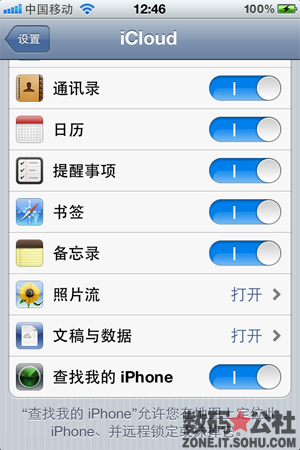
下一頁更精彩
查找我的朋友——通過iPhone、iPad或touch 找到朋友和家人
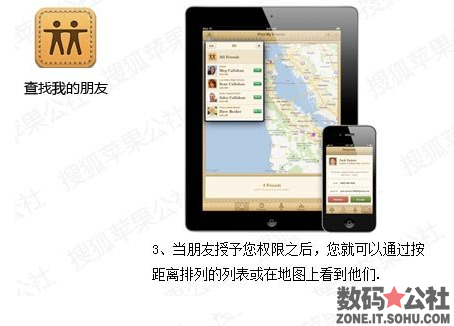
查找我的朋友
使您能夠通過 iPhone、
iPad 或 iPod touch 輕松找到您的朋友
和家人。
•要求查看朋友的位置
•當朋友授予您權限之後,您就可以通過按
距離排列的列表或在地圖上看到他們
•臨時分享選擇
•簡單的隱私控制和家長限制
•免費的通用應用程序
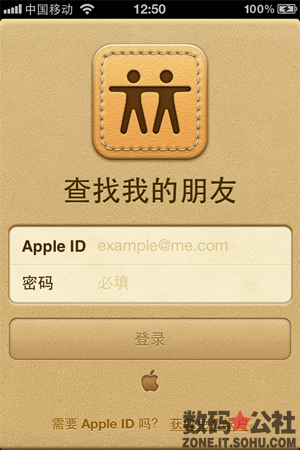
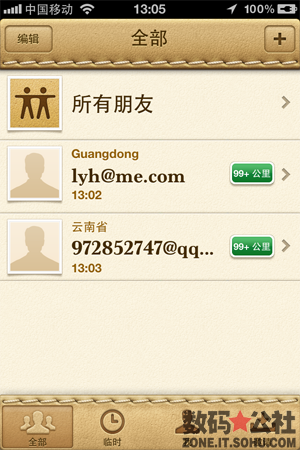
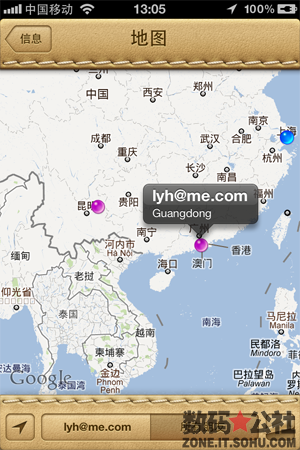
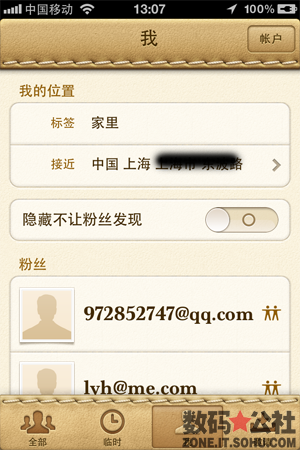
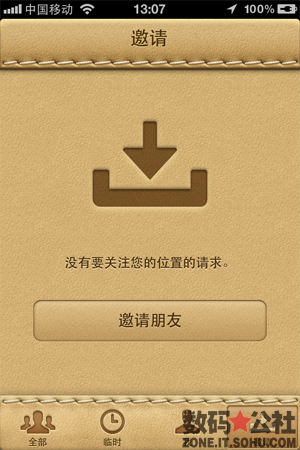

提示:你需要在 App Store 中下載該應用。
下一頁更精彩
iPad多任務手勢——利用新手勢和快捷方式更快地操作iPad
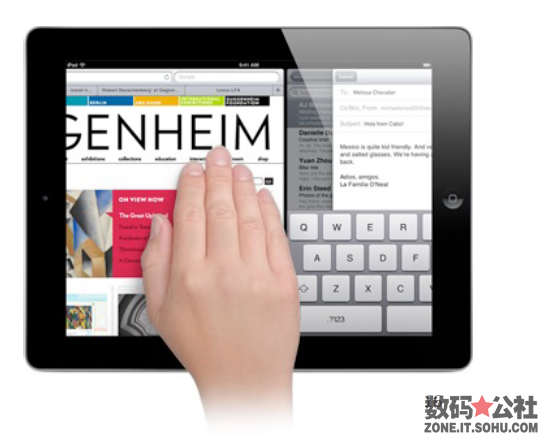
適用於 iPad 的多任務手勢操作
利用新手勢和快捷方式更快地操作 iPad
•向上輕掃以顯示多任務處理欄
•手指開合返回主屏幕
•左右輕掃以切換應用程序
下一頁更精彩
新增字典功能——當您在閱讀時,長按單詞就會出現字典
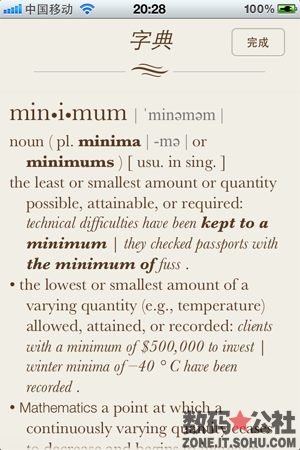
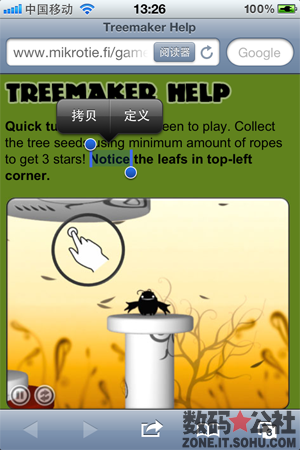
當您在閱讀時,選中單詞長按,即可出現“定義”,點擊進入即可出現“字典”。
下一頁更精彩
自定義振動鈴聲——針對聯系人設定振動,甚至可以自定義振動
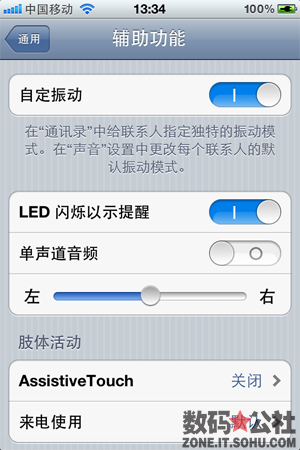
你可以在“設置→通用→輔助功能”中開啟“自定振動”。
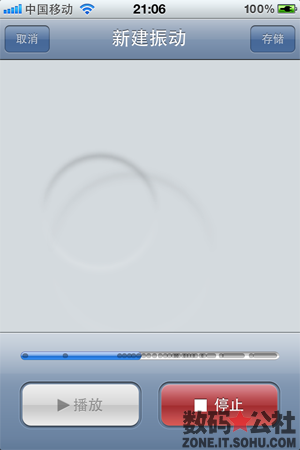
你可以新建振動,想怎麼振就怎麼振。
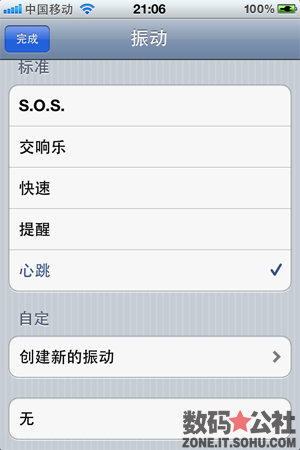
你可以在“通訊錄”中針對每一個聯系人設置振動。
下一頁更精彩
強大的輸入法——你可以在 IOS 5 中添加”五筆“輸入法
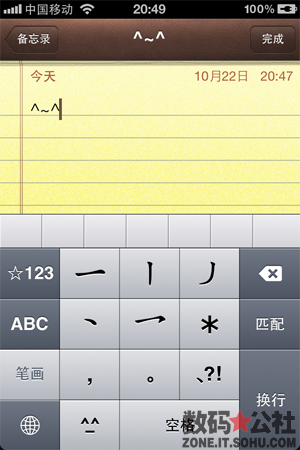
在IOS 5 中內置了五筆輸入法
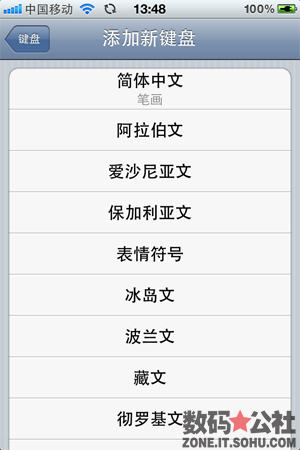
你可以在國際鍵盤中添加“簡體中文—筆畫”
下一頁更精彩
WLAN無線同步 --------- 你可以通過無線網絡與iTunes進行同步,無需連接PC。
Wifi同步一直都是各位果粉夢寐以求的功能
在iTunes更新到10.5,iOS更新到5.0之後我們將擁有此功能
下圖為最新iOS 5的同步過程,已經不像之前那樣可以在同步操作你的手機
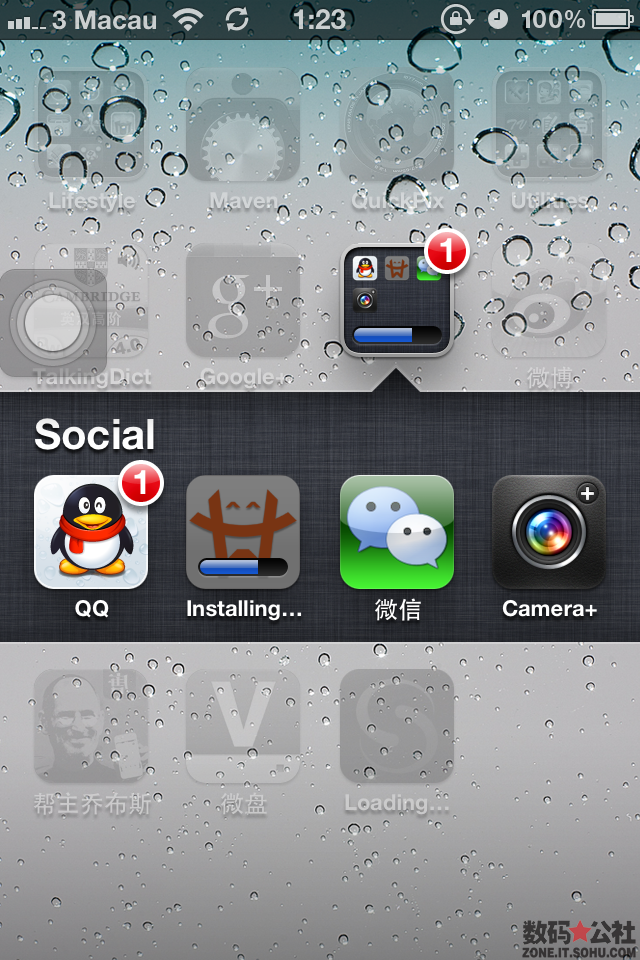
Wifi同步設置請往下看
Step 1.首先你的電腦和你的iPhone必須連接在同一個wifi下
打開iTunes,第一次同步需要用數據線連接電腦,選勾通過Wifi同步這台iPhone,勾完後點擊邊上的的應用
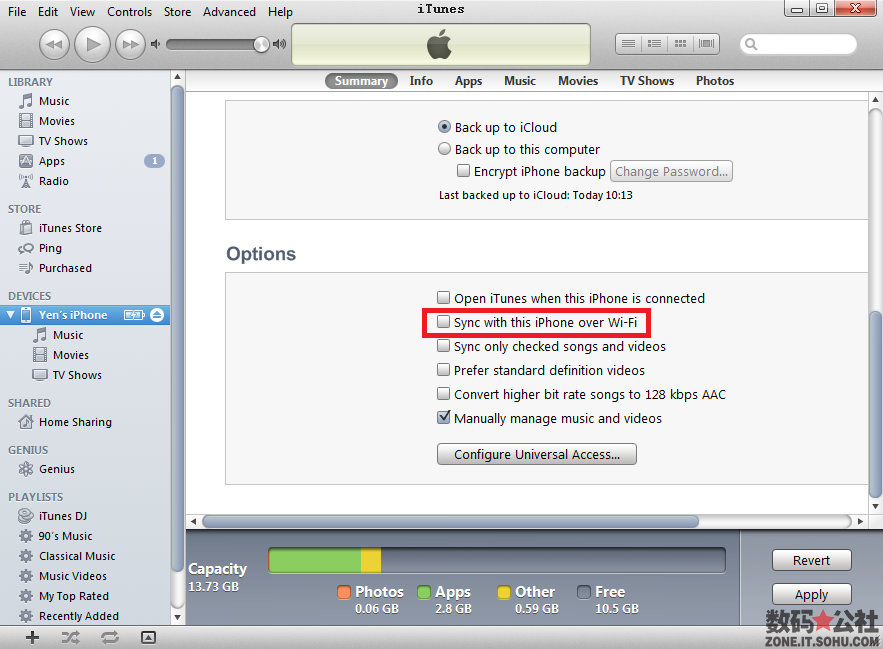
Step 2.應用完如圖:
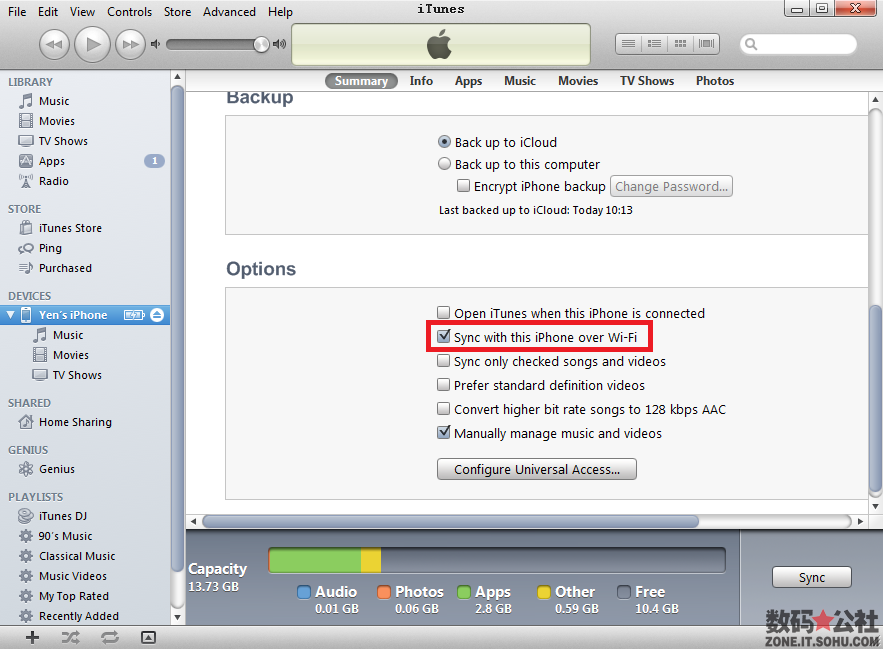
Step 3.這時候拔掉數據線你會很驚奇的發現你的iPhone依然出現在iTunes的側邊欄裡,任何你在iTunes上的同步操作都會同步到你的iPhone上
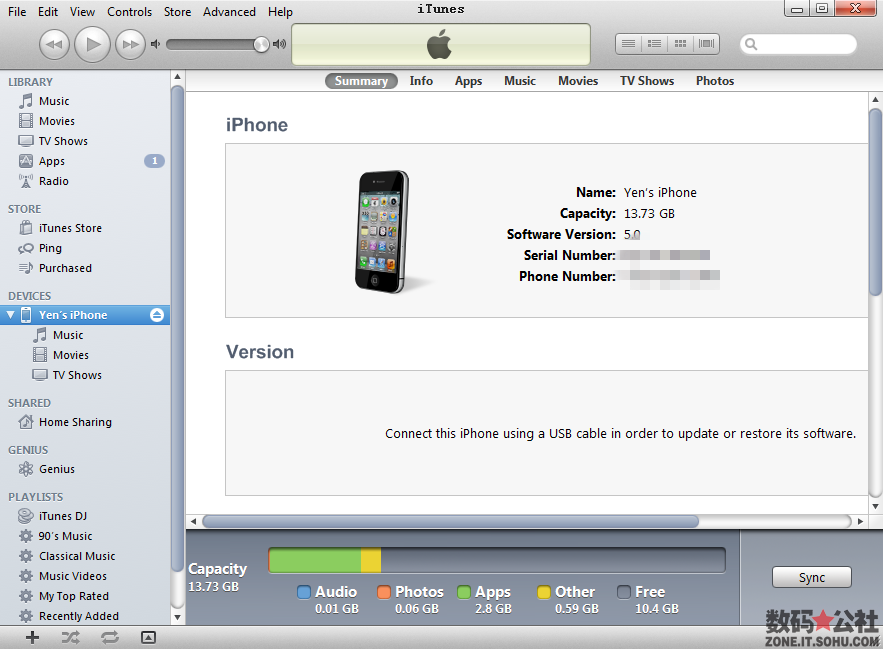
下一頁更精彩
LED閃爍提示燈——在 IOS 5 中,你可以開啟來電LED閃爍提示燈
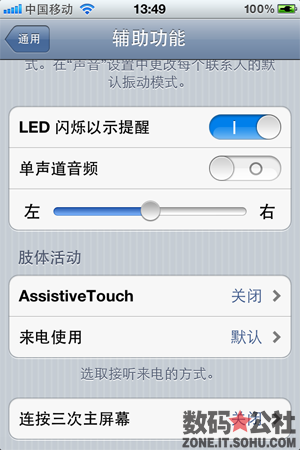
當你開啟LED閃爍提醒後,每當有來電時,LED閃爍燈就會隨之閃爍。
你可以在“設置→通用→輔助功能”開啟LED閃爍提醒。
下一頁更精彩
無線網絡升級系統——不需要連接電腦,只需連接網絡即可升級系統
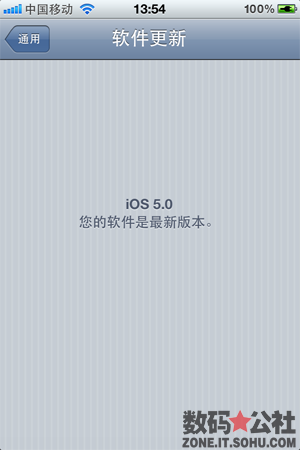
在 IOS 5 時代,你不必連接 電腦 升級系統,
你可以在“設置→通用→軟件更新”中查看系統更新。
下一頁更精彩
輸入法選框改進——在 IOS 5 中輸入文字更方便
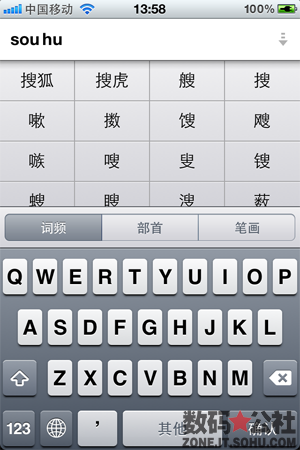
IOS 5 中針對輸入法選框進行了改進。
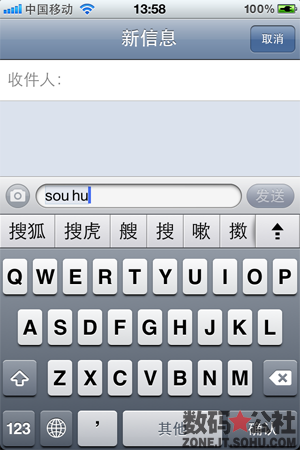
IOS 5 中針對輸入法選框進行了改進。
下一頁更精彩
視頻和音樂分離——iPhone視頻與音樂功能分離,互不影響
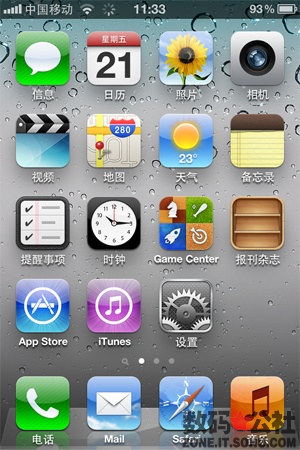
在 IOS 5 中,iPhone 視頻與音樂功能分離,聆聽音樂和觀賞視頻互不影響。
下一頁更精彩
Facetime設置——你可以在iPhone設置中找到Facetime的相關設置
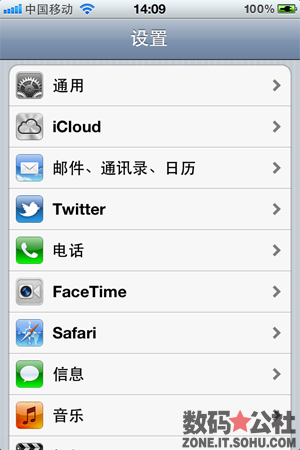
你可以在 iPhone 的”設置“中找到 Facetime 的相關設置了。
下一頁更精彩
滑動圖標直接解鎖——在鎖屏狀態收到消息,直接滑動圖標即可進入
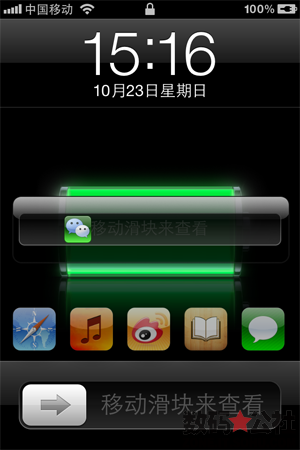
你的 iPhone 在鎖屏狀態時,每當有短信或者其他消息提示,只需向右滑動該程序圖標即可直接進入操作。
無需解除鎖屏然後進入程序,這樣太麻煩了。
iOS 5 解決了此問題,更強大。
下一頁更精彩
AirPlay鏡像功能——將 iPad 2 或 iPhone 4S 的內容傳輸至HDTV

以無線方式將 iPad 2 或 iPhone 4S 上的內容通過 Apple TV 傳輸至 HDTV
在會議室、教室或客廳裡,讓觀眾為你喝彩。AirPlay 現支持視頻鏡 像功能。這意味著你能以無線方式將 iPad 2 或 iPhone 4S 上的內容通過 Apple TV 安全傳輸至 HDTV。房間裡的每個人都可以在大屏幕上清晰地看到你的 iPad 或 iPhone 上所顯示的內容,即使你將設備從縱向顯示旋轉為橫向,或者放大或縮小顯示,也沒問題。
工作環境:
需要用到的設備:iPad 2 或 iPhone 4S、 Apple TV 2(v4.4)、平板電視、無線路由器。
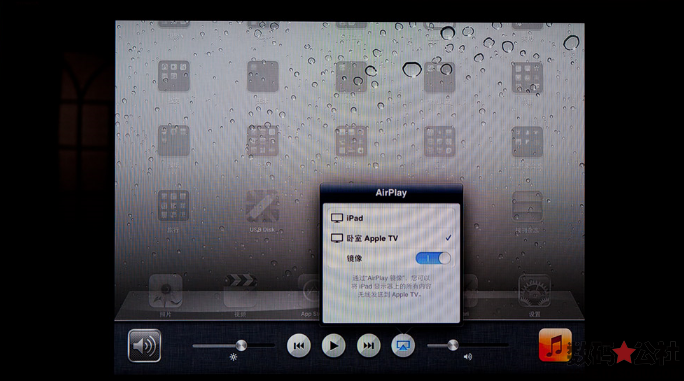
1、如果你的 Apple TV 不是新版4.4,那麼當Apple TV開機後,在屏幕上將自動提示新固件升級供,按確定將自動下載新版v4.4。這過程中千萬不要斷開電源和網絡連接。更新完成後,Apple TV的指示燈會閃爍多次,結束後則會出現上圖界面。
此時,按“繼續”便進入 Apple TV 菜單。此時在 iPad2 上雙擊 home鍵,並且滑動到最左側,就會出現AirPlay 的“矩形+三角”的圖標。鉤選臥室Apple TV,並且開啟鏡像,則電視屏幕馬上出現如下畫面。iPad 2 的屏幕就會百分百投射到大屏幕電視上。(如下圖所示)。
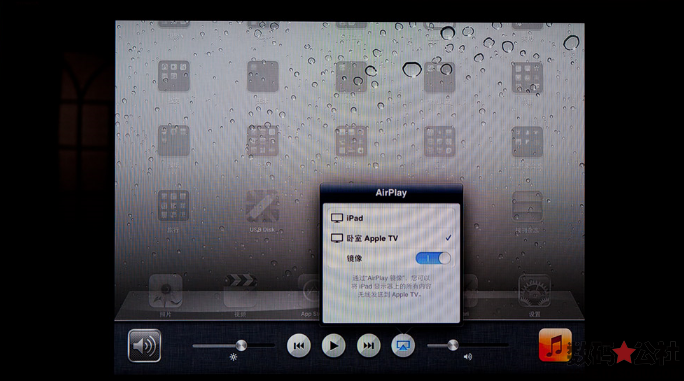
iPad 2 的屏幕完整的投射到了大屏幕電視機上。
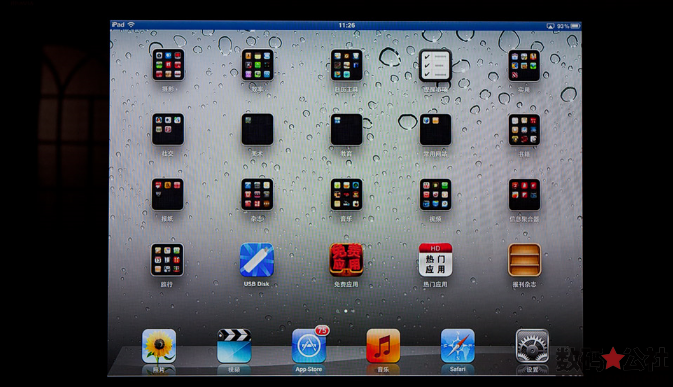
iPad 2屏幕與大屏電視機屏幕完全相同,這就是AirPlay鏡像。